Enhavtabelo
Kiam ni havas du versiojn de la sama laborlibro, la unua afero, kiu trapasas nian menson, estas kompari ilin kaj trovi la diferencojn en valoroj inter ili. Ĉi tiu komparo povas helpi nin analizi, ĝisdatigi kaj korekti nian datumaron. Ĉi-rilate, ni elpensis 4 malsamajn manierojn, kiujn vi povas uzi por kompari du Excel-foliojn por trovi la diferencojn en valoroj facile.
Elŝutu la Praktikan Laborlibron
Vi rekomendas. por elŝuti la Excel-dosieron kaj praktiki kune kun ĝi.
Komparu Du Excel-Foliojn por Diferencoj en Valoroj_1.xlsxKomparu Du Excel-Folioj por Diferencoj en Valoroj_2.xlsx
4 Manieroj Kompari Du Excel-Foliojn por Diferencoj en Valoroj
Ekzemple, ni havas 2 listojn de la prezo de la akcesoraĵoj de PC. Unu por la jaro 2020 kaj alia por la jaro 2021. Ĉi tiuj du listoj estas sufiĉe similaj krom kelkaj etaj ŝanĝoj en prezoj. Ĉar la du datumaroj estas sufiĉe similaj, fari komparon inter ili havas sencon ĉar ili enhavas similajn specojn de datumoj. Do, ni aplikos ĉiujn metodojn por kompari ĉi tiujn du Excel-foliojn por trovi la diferencojn en valoroj inter ili.

Do, sen havi plian diskuton, ni plonĝu rekte en ĉiuj metodoj unu post alia.
1. Uzu la Komandon Vidi Flank-al-flanke por Kompari Du Excel-Foliojn por Diferencoj en Valoroj
Ĉi tio estas mirinda trajto kiu ebligas al nikomparu du excel-foliojn rigardante ilin unu apud la alia. Por ebligi ĉi tiun funkcion:
❶ Iru al la langeto Vidi .
❷ Poste alklaku la komandon Vidi Flank-al-flanke .
📓 Noto
Vi povas malŝalti ĉi tiun funkcion alklakante denove ĉi tiun komandon.

Defaŭlte, Komando Vidi Flank-al-flanke metas du Excel-foliojn unu post alia horizontale. Ne estas tiom oportune vidi ambaŭ foliojn facile. Por ŝanĝi al rigardreĝimo de horizontala al vertikala:
❶ Iru al la langeto Vidi denove.
❷ Alklaku Aranĝu ĉion .
❸ Elektu Vertikala el la dialogujo Aranĝi Vindozon .
❹ Premu Ok .

Kiam vi finos kun ĉiuj antaŭaj paŝoj, vi trovos la eligon jene:

📓 Noto
Vi povas uzi ĉi tiun metodon kiam vi volas kompari du Excel-foliojn el du malsamaj Excel-libroj.
2. Diferencigi Du Excel-foliojn en Valoroj Uzante Formulojn
Ĉi tio estas la plej efika. metodo por trovi diferencojn en valoroj komparante du Excel-foliojn. Sekvante ĉi tion sciigos vin, kiuj valoroj havas malsimilecojn kompare kun la valoroj de alia Excel-folio.
📓 Noto
Vi devas uzi du laborfoliojn en la sama laborlibro por uzi ĉi tion. metodo.
💡 Antaŭ ol moviĝi al la paŝoj
Ni komparos du laborfoliojn nomitajn 2020 kaj 2021 . La rezulto de la komparoprocezo estos montrita en alia laborfolio nomita Komparo Uzante Formulo .
Ĉar ni finis kun ĉiuj antaŭkondiĉoj, nun ni transiru al la paŝoj:
🔗 Paŝoj
❶ Elektu ĉelon A1 en lastatempe malfermita malplena laborfolio.
❷ Enigu la formulon
=IF('2020'!A1 '2021'!A1, "2020:"&'2020'!A1&" vs 2021:"&'2021'!A1, "") en la ĉelo.
❸ premu la ENTER butonon.
❹ Trenu la piktogramon Plenigi Tenilon dekstren kaj malsupren por vidi ĉiujn komparrezultojn.

3. Komparu Du Excel-Foliojn Uzante Kondiĉan Formatadon por Trovi Malsimilecojn en Valoroj
Ĉi tiu metodo ankaŭ komparas laborfoliojn ene de la sama laborlibro. Por vidi la komparrezultojn, ni elektis laborfolion nomitan Kondiĉa Formatado .
En ĉi tiu laborfolio, ni komparos ĉiujn valorojn kun alia laborfolio nomita 2021 . Nun vi nur bezonas sekvi la paŝojn sube:
🔗 Paŝoj
❶ Elektu ĉelon A1 kaj premu CTRL + SHIFT + FINO ▶ por elekti ĉiujn datumojn.
❷ Iru al Hejmo ▶ Kondiĉa Formatado ▶ Nova Regulo.
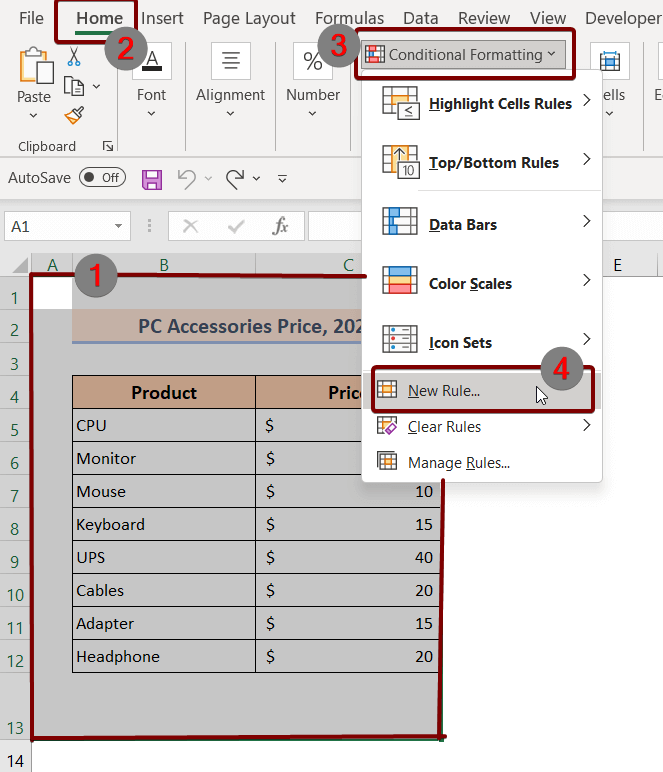
❸ Elektu Uzu formulon por determini kiujn ĉelojn formati.
❹ Tajpu formulon
=A12021!A1 en la ĉelo.
Kie 2021 estas nomo de laborfolio.
❺ Elektu ajnan koloron el la opcio Formato .
❻ Nun premu Ok .

Kiam vi finos kun ĉiuj paŝojsupre, vi trovos ĉiujn malsamajn valorojn emfazitajn per koloroj jene:

4. Uzu Novan Fenestran Komandon por Diferenci Du Excel-Foliojn por Diferencoj en Valoroj
Se vi volas vidi du Excel-foliojn ene de la sama laborlibro unu apud la alia, tiam krei novan fenestron estas alia maniero por servi la celon. Por krei novan fenestron por kompari du Excel-foliojn unu apud la alia, sekvu la paŝojn sube:
🔗 Paŝoj:
❶ Iru al la Vidi langeton.
❷ Tiam el la grupo Fenestro elektu Novan Fenestron .

Post ekzekuto de ĉi tiu komando, nova fenestro malfermiĝos. Kiun vi povas movi kaj poziciigi libere por kompari kun alia laborfolio flanko ĉe flanko.
Memorindaj
📌 Por malŝalti la funkcion Vidi Flank-al-flanke , alklaku sur ĝi denove.
📌 Vi povas premi CTRL + MAJÚ + FINO por elekti ĉiujn datumojn.

